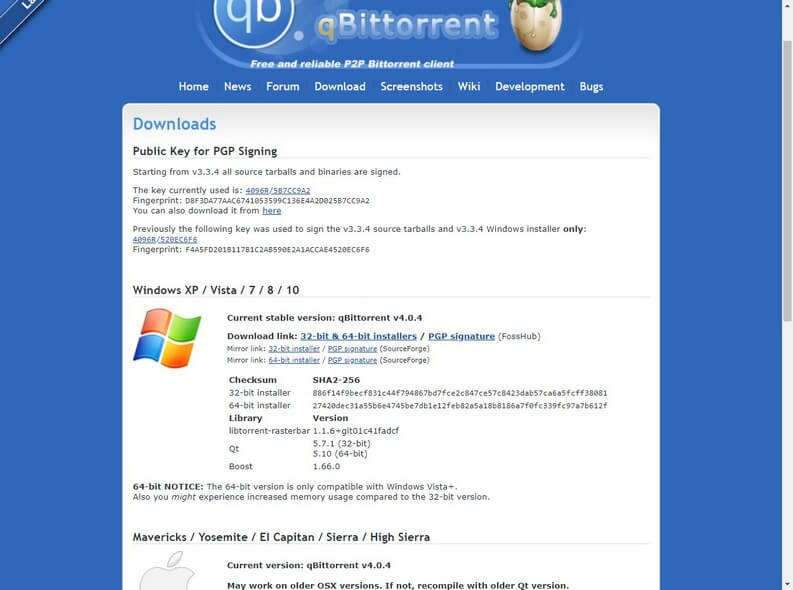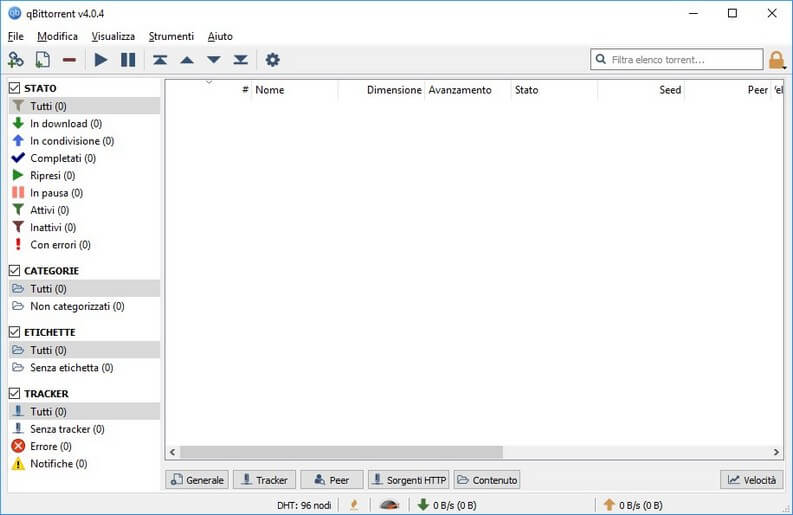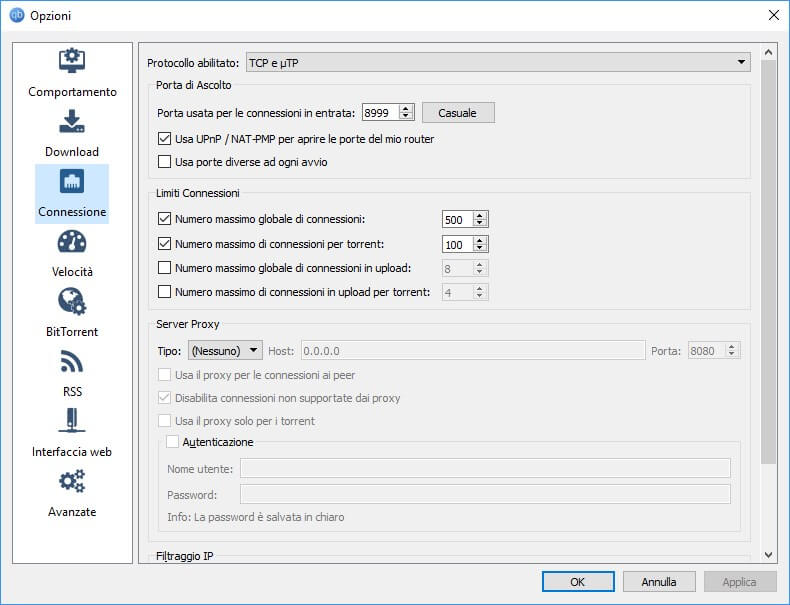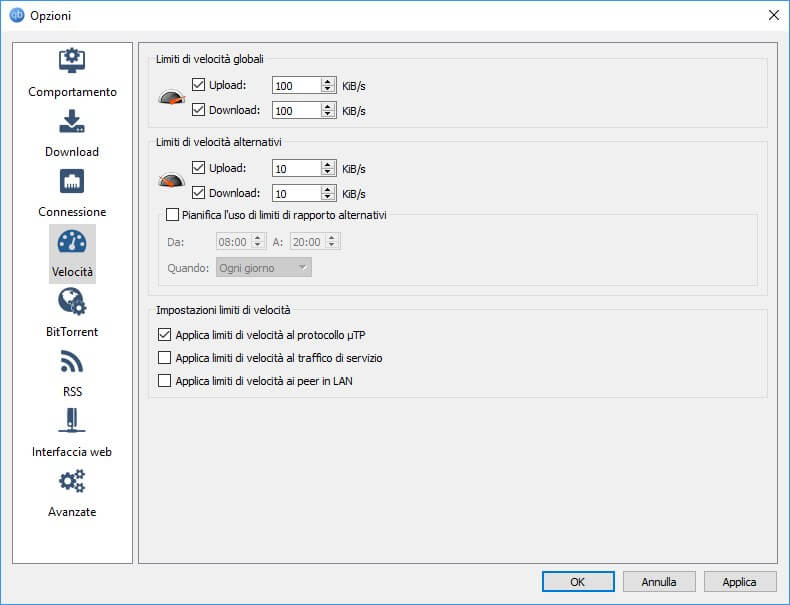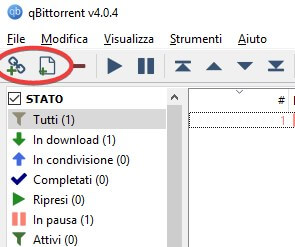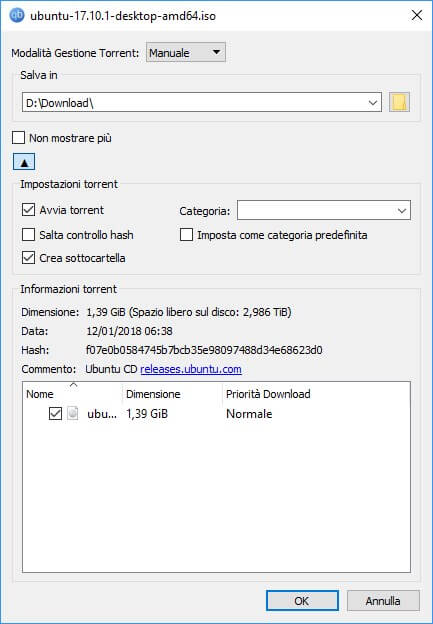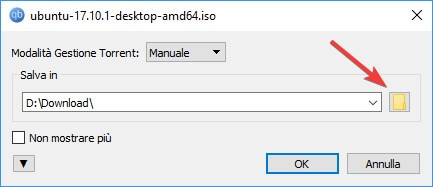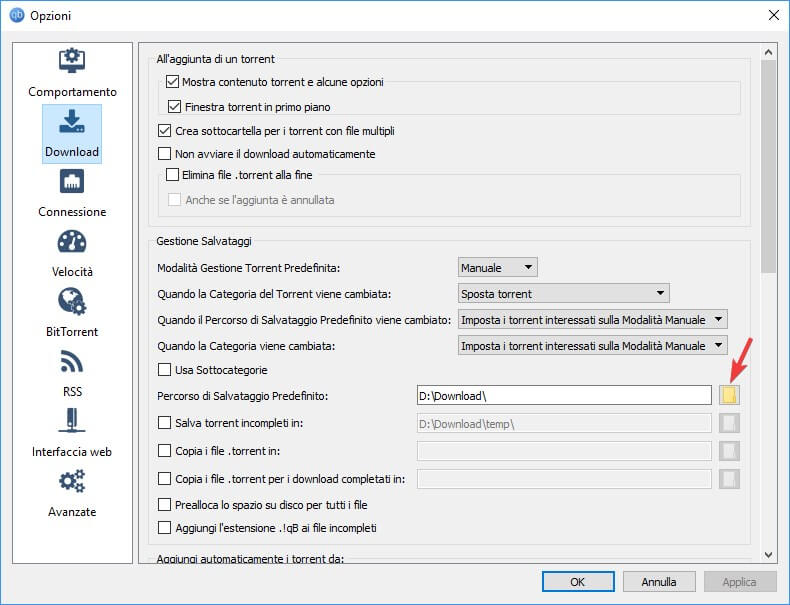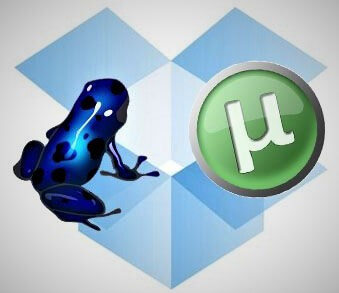Per scaricare i torrent il programma più utilizzato è sicuramente uTorrent ma nelle ultime versioni del programma sono stati aggiunti banner pubblicitari e altre trovate che hanno reso il client davvero scomodo da utilizzare.
Se cerchi un’alternativa a uTorrent credibile, gratuita e funzionale in questa guida ti spiegherò come usare qBittorrent, un software open source gratuito in grado di scaricare alla massima velocità qualsiasi torrent.
In questo articolo: usare qBittorrent | configurazione | aggiungere torrent | impostare cartella di download | consigli per aumentare la velocità di download
Come usare qBittorrent
Si tratta di un client per il download dei torrent molto leggero e multipiattaforma; risulta disponibile per Windows, macOS e Linux.
Usando il link riportato qui in basso, puoi scegliere la versione di qBittorrent in base al sistema operativo. E’ adatto sia ai sistemi a 32 bit e sia ai sistemi a 64 bit.
DOWNLOAD | qBittorrent
Indipendentemente dalla versione scelta, l’interfaccia del programma, così come le sue funzionalità risulteranno esattamente le stesse. Per comodità, in questo articolo, ti mostrerò come usare qBittorrent su Windows ma questa guida può essere usata come riferimento anche per le altre versioni.
 Cos’è una VPN, perché usarla e domande frequentiCos’è una VPN, perché usarla e domande frequentiUna VPN (Virtual Private Network ovvero rete privata virtuale) permette di creare un collegamento sicuro (tunnel VPN) tra due o più dispositivi, crittografando il traffico dati e garantendo anonimato e [...]Continua a leggere
Cos’è una VPN, perché usarla e domande frequentiCos’è una VPN, perché usarla e domande frequentiUna VPN (Virtual Private Network ovvero rete privata virtuale) permette di creare un collegamento sicuro (tunnel VPN) tra due o più dispositivi, crittografando il traffico dati e garantendo anonimato e [...]Continua a leggereSe cerchi la versione portabile di qBittorrent che non necessita di installazione e che consente l’avvio del programma anche su una penna USB, puoi scaricarla cliccando sul link riportato qui in basso.
DOWNLOAD | qBittorrent portable
Qualsiasi sia la versione scaricata l’interfaccia del programma si presenterà come nell’immagine visibile qui in basso.
1. Configurare qBittorrent
qBittorrent è un client molto efficace per scaricare qualsiasi tipo di torrent, ma necessita di essere configurato per poter sfruttare al massimo le sue potenzialità.
Restano sempre validi i consigli per aumentare la velocità di download dei file torrent.
Il programma può essere utilizzato senza molte configurazioni; agendo sui giusti parametri lo sfrutterai a dovere e senza temere rallentamenti sulla velocità di internet o saturare la banda a disposizione.
Per configurare qBittorrent fai clic in alto sul menu “Strumenti” e in seguito fai clic su “Opzioni”.
Portiamoci subito nella sezione “Connessione” per scoprire la porta utilizzata dal programma per la connessione degli altri utenti tramite P2P (la base del protocollo torrent). La porta utilizzata dal programma è presente affianco alla voce “Porta usata per le connessioni in entrata”.
Se il tuo modem router supporta UPnP la porta verrà aperta automaticamente su di esso, basterà lasciare selezionata la voce “Usa UPnP / NAT-PMP per aprire le porte del mio router”. Assolutamente consigliato abilitare questa opzione.
In caso questo sistema fallisca, dovrai aprire manualmente la porta UDP e TCP indicata dal programma nel pannello di configurazione del router, indicando come indirizzo IP quello del PC dove è in esecuzione qBittorrent.
Puoi controllare se la porta è aperta controllando l’icona di verifica presente in basso all’interfaccia del programma: se vedrai una presa elettrica di colore verde mentre scarichi un torrent vorrà dire che la porta è aperta e puoi sfruttare il programma alla massima velocità.
Altra configurazione necessaria per sfruttare al meglio il programma è possibile effettuarla nel menu “Velocità”.
Abilita le voci “Upload” e “Download” sotto la sezione “Limiti di velocità globali” ed imposta i valori in base alla velocità della tua linea.
Per i test sulla tua linea, ti consiglio di leggere l’articolo al test per la connessione ADSL e Fibra Ottica e sfruttare il servizio di speedtest.net.
Una volta ottenuti i valori di download e upload della tua linea (assicurati che nessun altro PC o dispositivo sta scaricando durante il test) utilizza Google come convertitore di unità di misura da Megabit (unità di misura dei test) in KiloByte (unità di misura utilizzata da qBittorrent).
Il convertitore di Google è molto potente ed utile; è possibile usarlo facilmente scrivendo direttamente su google la conversione da effettuare. Per esempio:
1 megabit in kilobyte
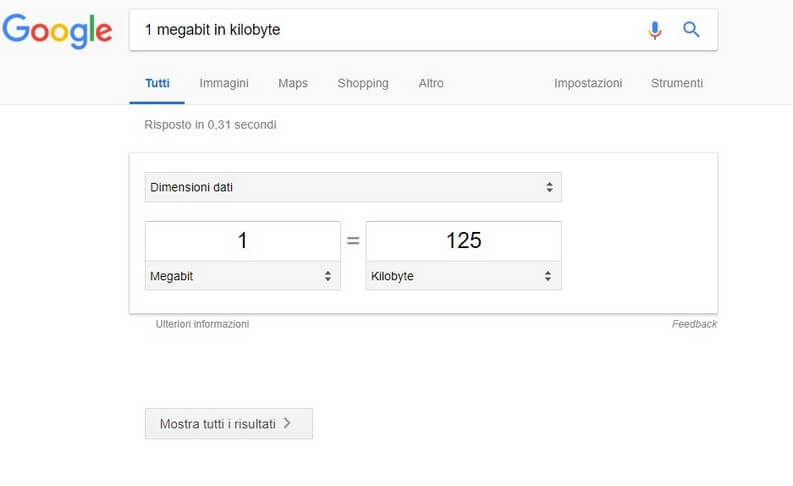
Se intendi utilizzare dei limiti alternativi per i tuoi torrent configura le voci “Upload” e “Download” sotto la sezione “Limiti di velocità alternativi” con un valore pari al 50% della tua velocità di download e 25% della tua velocità di upload. Questi limiti alternativi possono essere configurati per attivarsi e disattivarsi automaticamente, basterà configurare le fasce orarie e i giorni nella sezione “Pianifica l’uso di limiti di rapporto alternativi”.
 Migliori VPN del 2025: Classifica e Guida completaMigliori VPN del 2025: Classifica e Guida completaI servizi VPN sono lo strumento principale per garantire la nostra privacy e anonimato su internet, mantenendo inoltre sicura la nostra navigazione e offrendo tanti altri servizi come ad esempio [...]Continua a leggere
Migliori VPN del 2025: Classifica e Guida completaMigliori VPN del 2025: Classifica e Guida completaI servizi VPN sono lo strumento principale per garantire la nostra privacy e anonimato su internet, mantenendo inoltre sicura la nostra navigazione e offrendo tanti altri servizi come ad esempio [...]Continua a leggerePer migliorare la sicurezza quando scarichi con qBittorrent ed evitare di essere rintracciato puoi portarti nel menu BitTorrent ed abilitare la voce “Esigi Cifratura” e “Abilita modalità anonima”.
In generale, per una maggiore privacy e per evitare di esporre il proprio indirizzo ip, consigliamo l’uso di una connessione VPN.
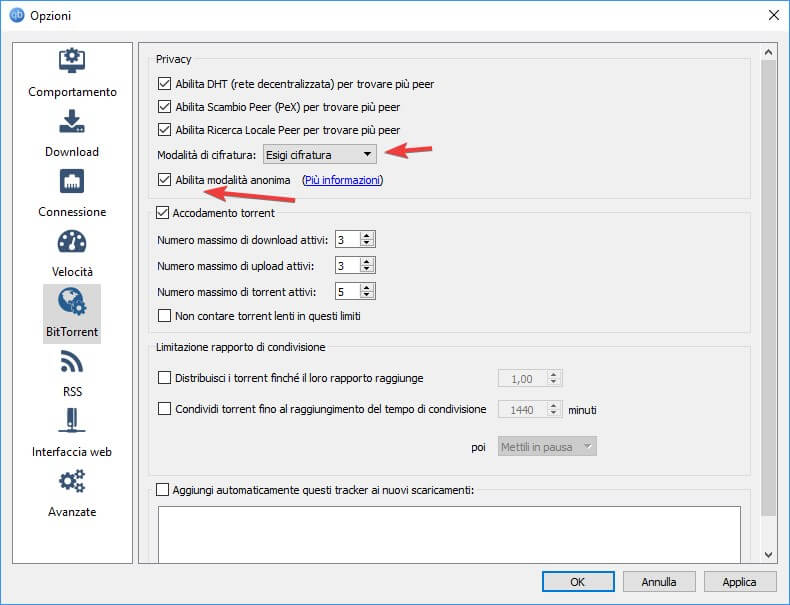
2. Come aggiungere torrent
Ora che hai visto come configurare qBittorrent è il momento di utilizzarlo effettivamente per scaricare qualsiasi tipo di file compatibile con il protocollo BitTorrent.
Per aggiungere un file torrent è sufficiente fare clic sul tasto “Aggiungi file torrent” presente in alto a sinistra; se il torrent viene diffuso tramite link magnetico (magnet link) puoi aggiungerlo al programma facendo clic sul pulsante “Aggiungi collegamento torrent”, presente sempre in alto a sinistra.
Al momento dell’aggiunta ti verrà mostrata la cartella dove verrà scaricato il contenuto del torrent e, facendo clic sul simbolo a forma di triangolo in basso a sinistra, potrai vedere altre opzioni utili per il download.
3. Cambiare cartella di download dei file .torrent
Se non sei soddisfatto della cartella scelta dal programma puoi cambiarla direttamente nella schermata d’anteprima del torrent facendo clic sul tasto a forma di cartella, come visibile nell’immagine qui in basso.
Se desideri che la modifica sia permanente per tutti i futuri download portati nel menu Strumenti > Opzioni > Download e facendo clic sull’icona a forma di cartella presente affianco alla voce “Percorso di Salvataggio Predefinito”.
4. Alcuni consigli per aumentare la velocità di download
Hai configurato qBittorrent ma i download ti sembrano più lenti rispetto a uTorrent? I due programmi sono molto simili ed utilizzano la stessa tecnologia per scaricare, molto probabilmente la lentezza è dovuta ad altri fattori.
Qui in basso trovi dei validi consigli per aumentare la velocità di download. Altri consigli più avanzati sono disponibili nella guida: torrent velocità di download.
- Apri correttamente le porte: se non apri la porta UDP e TCP utilizzata per le connessioni in entrata, la velocità sarà inferiore. Controlla se la porta è aperta utilizzando il sito Open Port Check Tool.
- Scarica torrent con tanti seed: i seed sono gli utenti P2P che dispongono del file completo (hanno già terminato il download e sono unicamente in upload). Tanti seed vuol dire sempre grandi velocità di scaricamento.
- Non scaricare quando sono in download altri programmi o dispositivi: se la tua connessione non è il top, evita di utilizzare il programma quando hai la certezza che altri software o dispositivi stanno utilizzando la rete (come console, TV Box, smartphone, Netflix, Skype etc.).
- Scarica di notte: uno dei migliori consigli! Di notte è difficile che ci sia qualche dispositivo connesso che utilizzi tutta la banda, quindi potrai scaricare al massimo senza temere rallentamenti di sorta.
Segui questi semplici consigli e vedrai che qBittorrent saprà regalarti grandi soddisfazioni durante i download dei tuoi file.